Informationen in Leichter Sprache

Klicken Sie auf das gelbe Logo
vom Umwelt-Ministerium.
Dann kommen Sie zurück zur Start-Seite.
Hier kommen Sie auch zur Startseite.
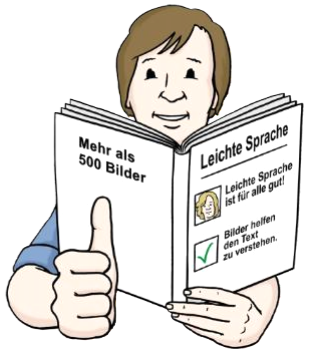 Oben rechts finden Sie Infos in Leichter Sprache.
Oben rechts finden Sie Infos in Leichter Sprache.
Sie finden hier:
- Infos zu den Aufgaben vom Ministerium
- Infos wie Sie die Seite nutzen können
- Die Erklärung zur Barriere-Freiheit
Hier erklären wir, welche Hilfen wir haben.
Damit alle Menschen unsere Seite nutzen können.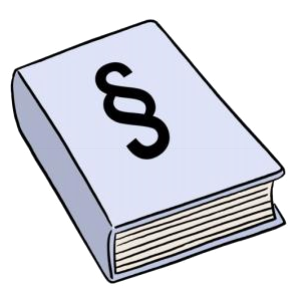 Das nennen wir: Barriere-Freiheit.
Das nennen wir: Barriere-Freiheit. - Infos zum Daten-Schutz
Daten-Schutz bedeutet:
Es gibt Gesetze für Daten im Internet.
In den Gesetzen steht:
Welche Daten wir speichern dürfen.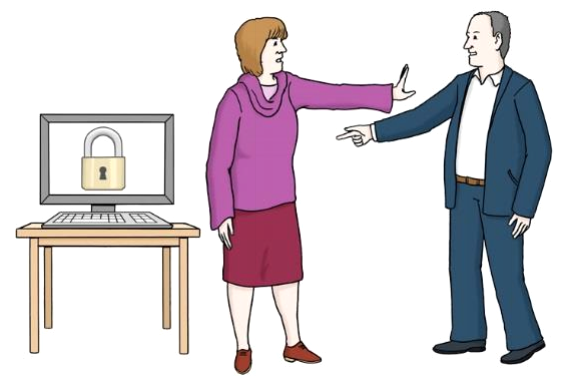 Und was wir mit den Daten tun dürfen.
Und was wir mit den Daten tun dürfen.
Auf der Seite erklären wir:
Was wir mit den Daten machen.
Und wie wir Ihre Daten schützen.
Sie können unsere Infos auch auf Englisch lesen. Klicken Sie oben rechts auf die Abkürzung: EN.
Klicken Sie oben rechts auf die Abkürzung: EN.
Dann sehen Sie die Infos in Englisch.
Klicken Sie oben rechts auf die Abkürzung: DE.
Dann sehen Sie die Infos auf Deutsch.
Sie können auf die Seiten von anderen Ministerien
vom Land Baden-Württemberg klicken.
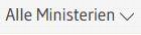 Über den Pfeil nach unten mit dem Text:
Über den Pfeil nach unten mit dem Text:
Alle Ministerien.
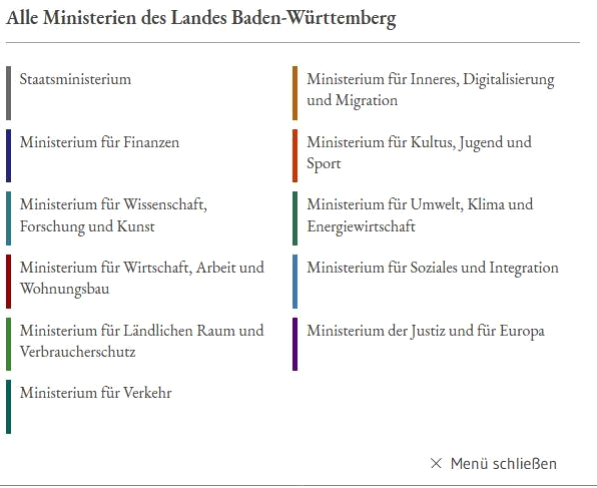
Links
Auf unserer Seite gibt es viele Links.
So erkennen Sie einen Link: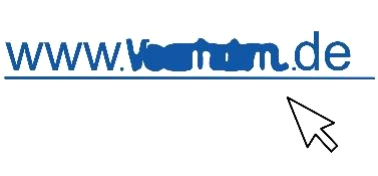
- Das Wort ist in grüner Farbe.
- Das Wort ist unterstrichen.
Dann ist das ein Link.
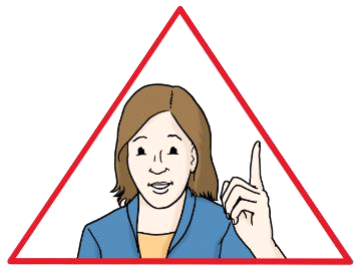
Achtung:
Es gibt verschiedene Links.
Neben den Links ist ein Zeichen.
Wir unterscheiden 3 Zeichen:
- Pfeil nach rechts
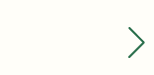
ist eine andere Seite auf unserer Internet-Seite.
Das heißt: Sie finden mehr Infos vom Ministerium. - Pfeil nach oben
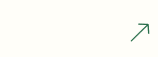
ist eine andere Internet-Seite.
Die Seite ist nicht vom Ministerium.
- Pfeil nach unten
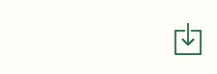
ist ein Dokument.
Zum Beispiel: Ein Info-Heft.
Klicken Sie mit der Maus auf das grüne Wort.
Wenn Sie eine neue Internet-Seite
oder ein Dokument öffnen wollen.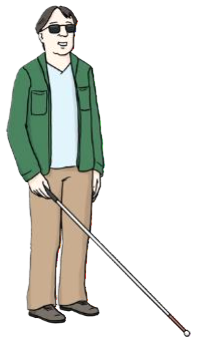
Vorlesen
Sie können sich viele Texte
auf unserer Seite vorlesen lassen.
Zum Beispiel:
Wenn Sie schlecht sehen können.
Das geht so:
Klicken Sie auf den Laut-Sprecher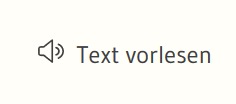
mit dem Feld: Text vorlesen.
Das Feld ist rechts oben.
Sie können das Vorlesen anhalten.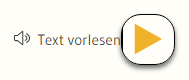
Wenn Sie auf die beiden gelben Striche klicken.
Sie können das Vorlesen wieder starten.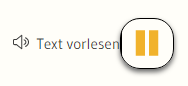 Wenn Sie auf den gelben Pfeil nach rechts klicken.
Wenn Sie auf den gelben Pfeil nach rechts klicken.
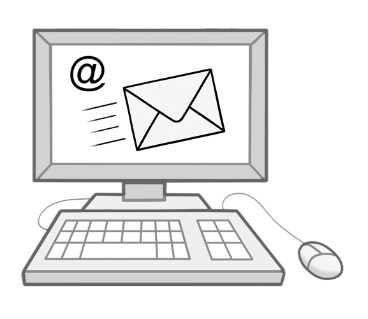
Kontakt
Auf manchen Seiten ist rechts ein grüner Kasten.
In dem Kasten stehen Kontakt-Infos.
 Zum Beispiel:
Zum Beispiel:
E-Mail-Adressen oder Telefon-Nummern.
Infos suchen
Oben rechts auf der Seite gibt es die Suche.
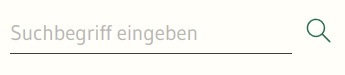
Schreiben Sie das gesuchte Wort in die Zeile:
Suchbegriff eingeben.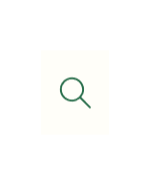
Dann klicken Sie auf die Lupe.
Hier kommen Sie direkt zur Suche.
Infos teilen, drucken und speichern
Neben vielen Texten steht: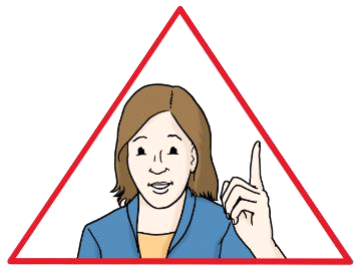
- Teilen
- Als PDF speichern
Teilen: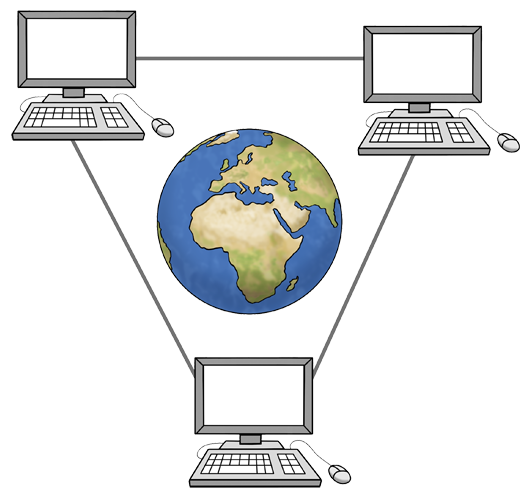
Sie können die Inhalte teilen.
Zum Beispiel: Auf Facebook.
Das schwere Wort dafür ist: posten.
Das spricht man so: poh-sten.
Dann können andere Menschen dort sehen,
welche Inhalte Sie gesehen haben.
 Zum Beispiel: Wenn Sie etwas interessant finden.
Zum Beispiel: Wenn Sie etwas interessant finden.
Dann können Sie anderen die Infos zeigen.
Drucken:
Sie können die Seite auf Papier ausdrucken.
Wenn Sie einen Drucker haben.
Als PDF speichern:
Sie können die Internet-Seite speichern.
Und sich die Seite später noch einmal ansehen.
Start-Seite: Thema auswählen
Das Haupt-Menü
Unter dem Logo vom Umwelt-Ministerium ist die Menü-Zeile.
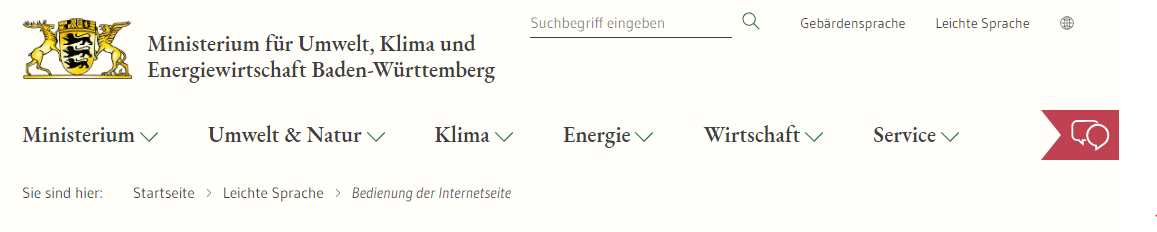
Hier stehen 6 Themen.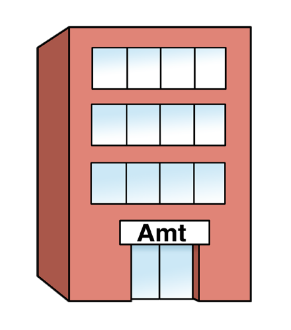
- Ministerium
- Umwelt und Natur
- Klima
- Energie
- Wirtschaft
- Service.

Wenn Sie auf die Worte klicken,
dann öffnet sich eine Liste.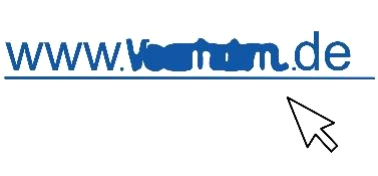
Das ist die Übersicht mit wichtigen Themen.
Das schwere Wort dafür ist: Haupt-Menü.
Hier finden Sie alle Infos nach Themen geordnet.
Dort stehen alle Themen zu dem Wort.
Wenn Sie auf die Themen klicken,
dann öffnen sich die jeweiligen Seiten.
Hier finden Sie mehr Infos über
die Aufgaben vom Umwelt-Ministerium.
Menü in der Mitte
In der Mitte von unserer Start-Seite stehen 4 Worte: 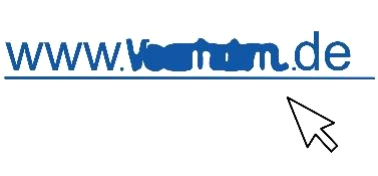
- Aktuelles
- Interviews und Beiträge
- Videos
- Jobs und Karriere.
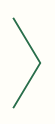
Klicken Sie auf ein Wort.
Dann erscheinen mehr Infos dazu.
Klicken Sie auf den grünen Pfeil rechts am Seiten-Rand.
Dann erscheinen noch mehr Infos.

Portale aus Baden-Württemberg
Am Ende von der Start-Seite finden Sie eine Box:
Portale aus Baden-Württemberg.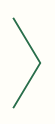
Hier finden Sie mehr Internet-Seiten vom Ministerium.
Klicken Sie auf den grünen Pfeil rechts am Seiten-Rand.
Dann erscheinen mehr Internet-Seiten.
News-letter bestellen
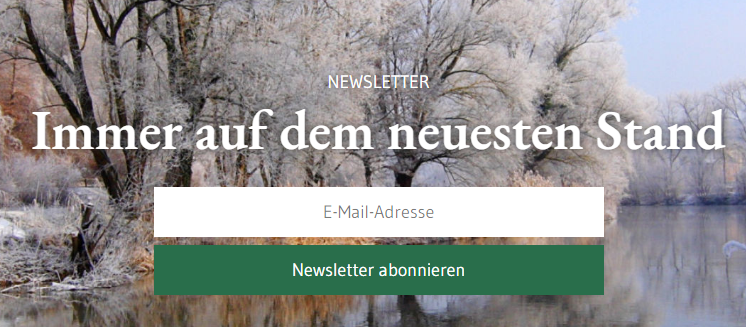
Wir haben einen News-letter
Das spricht man so: Nuhs-Letter.
Das heißt:
Wir schicken Ihnen eine E-Mail mit Infos.
Zum Beispiel: über unsere Arbeit und Veranstaltungen.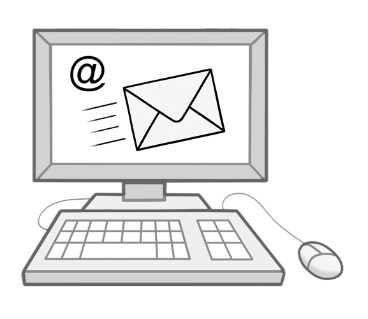
Sie können den Newsletter bestellen.
Das schwere Wort dafür ist: abonnieren.
Unten steht auf jeder Seite: Newsletter.
Geben Sie in das weiße Feld Ihre E-Mail-Adresse ein.
Klicken Sie auf das grüne Feld: Newsletter abonnieren.
Sie kommen dann auf eine neue Seite.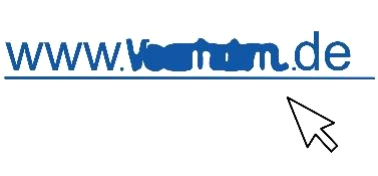
Jetzt müssen Sie 3 Dinge tun:
Schritt 1: Ihre Daten – E-Mail-Adresse wiederholen
Sie müssen Ihre E-Mail-Adresse noch einmal eingeben.
Schritt 2: Zustimmen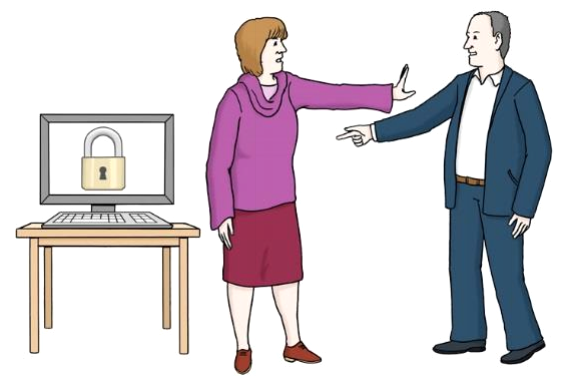
Lesen Sie die Regeln zum Daten-Schutz
Klicken Sie in das graue Kästchen
Wenn Sie die Regeln gelesen haben.
Und Sie mit den Regeln einverstanden sind.
Schritt 3: Absenden
Klicken Sie auf das grüne Feld:
Newsletter kostenfrei bestellen.
Dann bekommen Sie unseren Newsletter.
Sie müssen nichts dafür bezahlen.
Thema auswählen
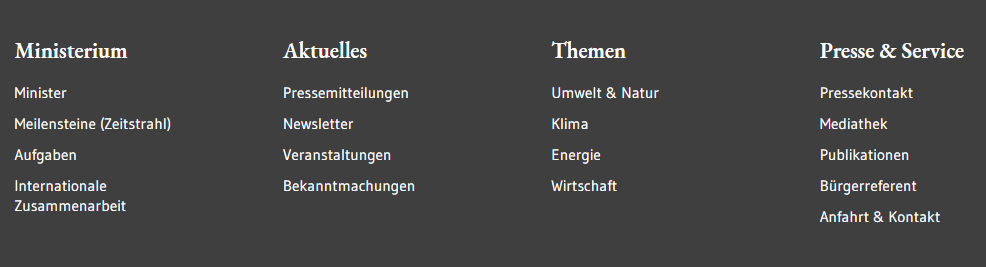
Unten auf jeder Internet-Seite
ist ein grauer Balken.
Hier stehen 4 Themen:
- Ministerium
- Aktuelles
- Themen
- Presse und Service.
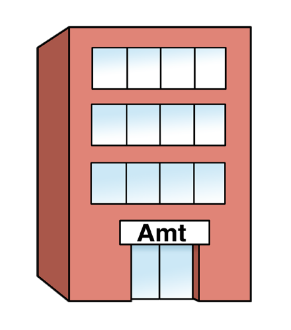
Das ist noch eine Übersicht
mit den wichtigsten Themen.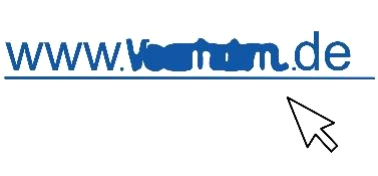
Wenn Sie auf die Themen klicken,
dann öffnen sich die neuen Seiten.
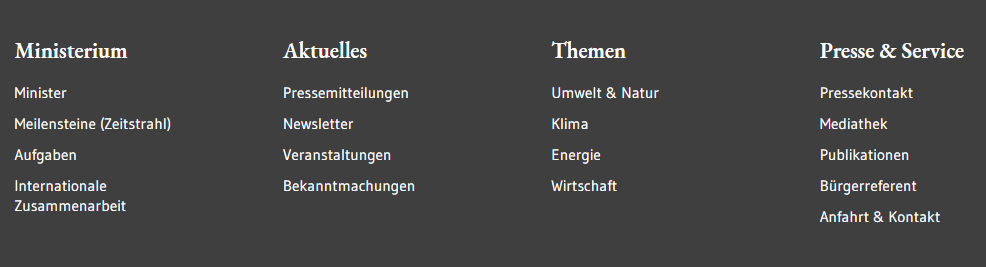
Beteiligen
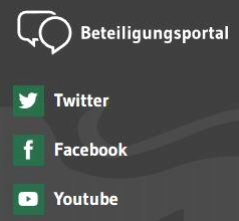
im grauen Balken sind 4 Zeichen mit dem Namen:
- Beteiligungs-Portal
Beteiligen heißt: Mit-machen.
Das Beteiligungs-Portal ist eine Internet-Seite.
Damit können die Bürger und Bürgerinnen
mit-machen und mit-bestimmen.
Sie können über Ihre Ideen und Wünsche reden.
Darunter steht: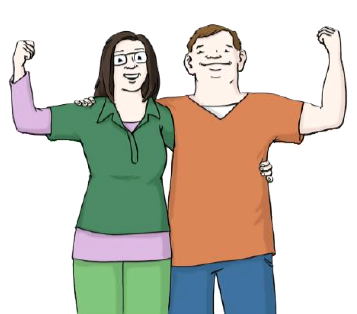
- X (ehemals Twitter)
- Youtube
Wir sagen dazu auch: soziale Medien.
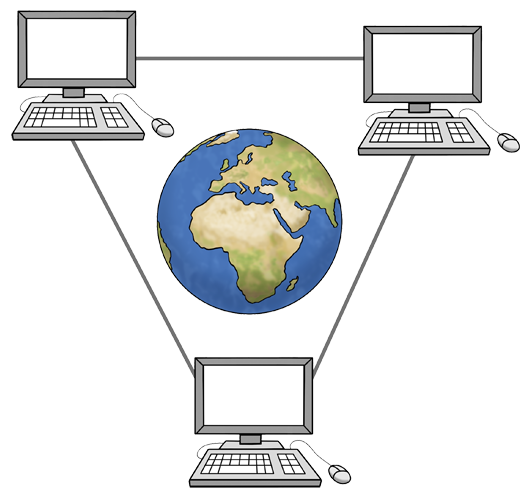
Wenn Sie auf die Zeichen und Namen klicken,
dann kommen Sie auf die neue Internet-Seite.
Zum Beispiel: Facebook
Wenn Sie auf Facebook klicken.
Dann kommen Sie zu unserer Facebook-Seite.
Dort können Sie die Infos vom Umwelt-Ministerium teilen.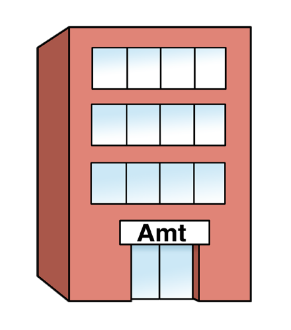
Das schwere Wort dafür ist: posten.
Das spricht man so: poh-sten.
Dann können andere Menschen dort sehen,
welche Infos Sie gesehen haben.
Zum Beispiel:
Wenn Sie etwas interessant finden.
Das Seiten-Ende
Unten auf jeder Seite ist ein weißer Balken:

In dem Balken steht:
- Zum Seiten-Anfang
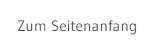
Hier kommen Sie zurück zum Seiten-Anfang
Sie kommen also wieder ganz nach oben - Kontakt
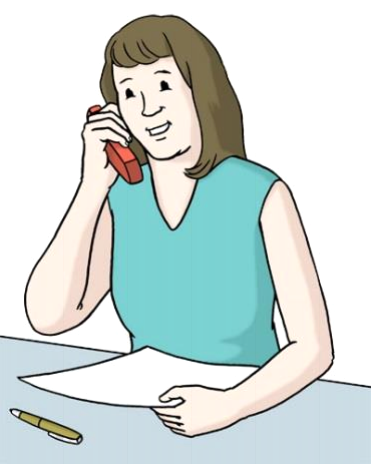
Hier stehen verschiedene Ansprech-Partner.
Zum Beispiel:
- Bürger-Referenten helfen Ihnen:
Wenn Sie Fragen haben.
Oder wenn es Probleme gibt. - Bei der Umwelt-Melde-Stelle können Sie melden
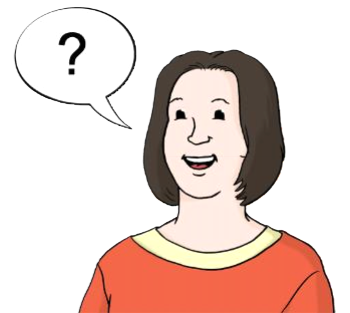
wenn jemand der Umwelt schadet. - Bei der Presse-Stelle beantworten wir
Fragen von Reportern oder Reporter-innen.
Zum Beispiel:
Wenn Sie Infos für die Zeitung brauchen.
- Bürger-Referenten helfen Ihnen:
- Daten-Schutz
Hier erklären wir, wie wir Daten schützen.
Was wir mit Daten tun dürfen und was nicht. - Erklärung zur Barriere-Freiheit
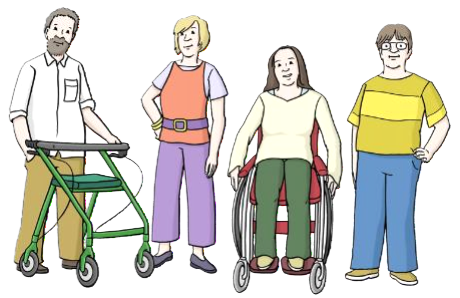
Hier erklären wir, welche Hilfen wir haben.
Damit alle Menschen unsere Seite nutzen können.
Das nennen wir: Barriere-Freiheit . - Benutzungs-Hinweise
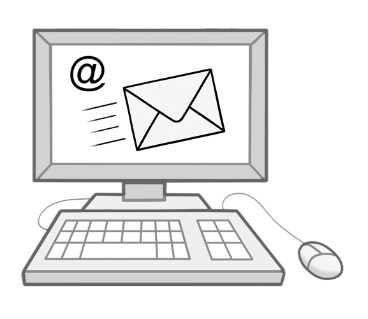
Hier erklären wir,
wie Sie die Seite nutzen können. - Inhalts-Übersicht
Hier finden Sie eine Übersicht von allen Seiten. - Impressum
Im Impressum steht unsere Adresse.
Und unsere Telefon-Nummer.
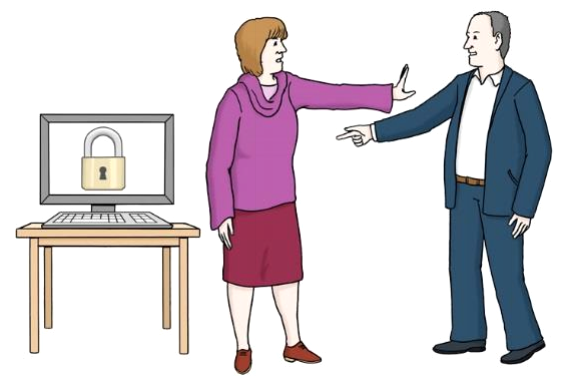

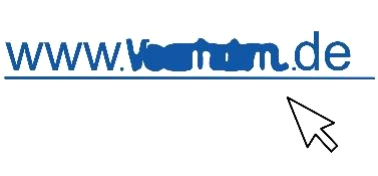 Sie können uns hier eine Nachricht schicken.
Sie können uns hier eine Nachricht schicken.
Publikationen
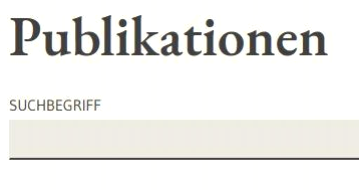
Auf dieser Seite finden Sie unsere Publikationen.
Das sind zum Beispiel: Info-Hefte und Berichte.
Sie können nach Infos suchen über: Suchbegriff.
Oder Sie wählen ein Thema aus.
Klicken Sie dafür bei: Alle Themen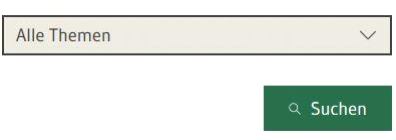
auf den Pfeil nach unten.
Dann sehen Sie alle unsere Themen.
Klicken Sie auf ein Thema.
Dann sehen Sie, welche Infos wir dazu haben.
Sie können die Infos herunter-laden.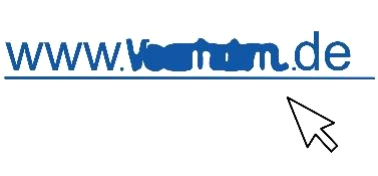
Und auf Ihrem Computer oder Handy speichern.
Unter: Als PDF herunterladen.
Manche Infos können Sie kostenlos bestellen.
Dann ist dort der Text: In den Warenkorb legen.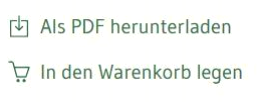
Klicken Sie rechts auf das Zeichen Warenkorb.
Dann sehen Sie, was Sie ausgewählt haben.
Sie können die Anzahl ändern: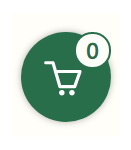
- Pfeil nach oben: Mehr bestellen.
- Pfeil nach unten: Weniger bestellen.
Sie können Sachen aus dem Warenkorb löschen:
Über: Aus Warenkorb entfernen
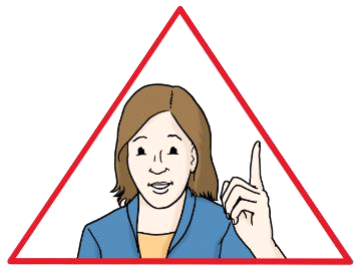 Wichtig:
Wichtig:
Wir brauchen Ihre Adresse,
wenn wir Ihnen die Sachen schicken sollen.
Bitte füllen Sie die Felder aus.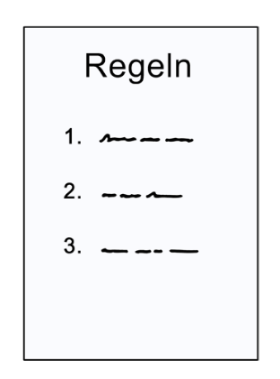
Lesen Sie die Regeln zum Daten-Schutz.
Machen Sie den Haken im grauen Kasten,
wenn Sie die Regeln zum Daten-Schutz gelesen haben.
Und Sie mit den Regeln einverstanden sind.
Klicken Sie auf den grünen Kasten:
Kostenfrei bestellen.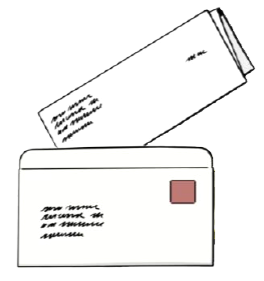
Damit schicken Sie Ihre Bestellung ab.
Wir schicken Ihnen die Sachen dann mit der Post.
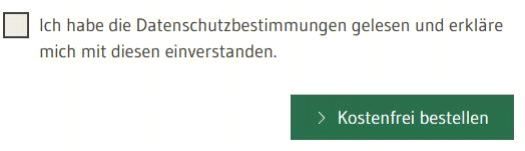
Seite auf dem Handy ansehen

Sie können sich unsere Seite
nicht nur am Computer ansehen.
Sondern auch vom Handy oder Tablet.
Dann sieht die Seite anders aus.
Zum Beispiel: Das Haupt-Menü.
Das Haupt-Menü ist dann oben links.
Sie müssen auf das Wort Menü klicken.
Dann erscheint eine Liste
mit allen Infos aus dem Haupt-Menü.
Sie können auf die Worte klicken.
Dann öffnet sich eine neue Seite.
Sie können auf das X über Menü klicken.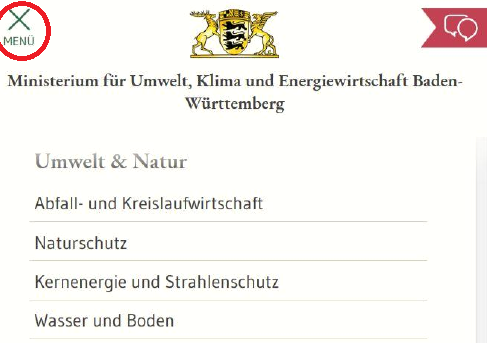
Damit schließen Sie die Liste.
Es gibt noch mehr Unterschiede.
Wenn Sie die Seite im Handy ansehen.
Wir helfen Ihnen gerne.
Wenn Sie Fragen haben.
Oder Hilfe brauchen.
Rechte an Text und Bild:
Text: Atelier Leichte Sprache.
Bilder: Lebenshilfe für Menschen mit geistiger Behinderung Bremen e. V., Illustrator Stefan Albers, Atelier Fleetinsel, 2013.
